در این قسمت می خواهیم درباره تنظیمات بخش های ارسال تصویر و تنظیمات گیمبال در نرم افزار پرواز DJI GO 4 ( دی جی ای 4 ) صحبت کنیم. پیشنهاد می شود قسمت های قبلی را نیز مشاهده کنید.
ارسال تصویر و تنظیمات گیمبال در نرم افزار پرواز DJI GO 4
این سیستم مربوط به کنترل ارتباط بین رادیو کنترل و مولتی روتور یا کواد کوپتر شما می شود. حتی شما می توانید حالت ارسال را نیز به موبایل خود تنظیم کنید.
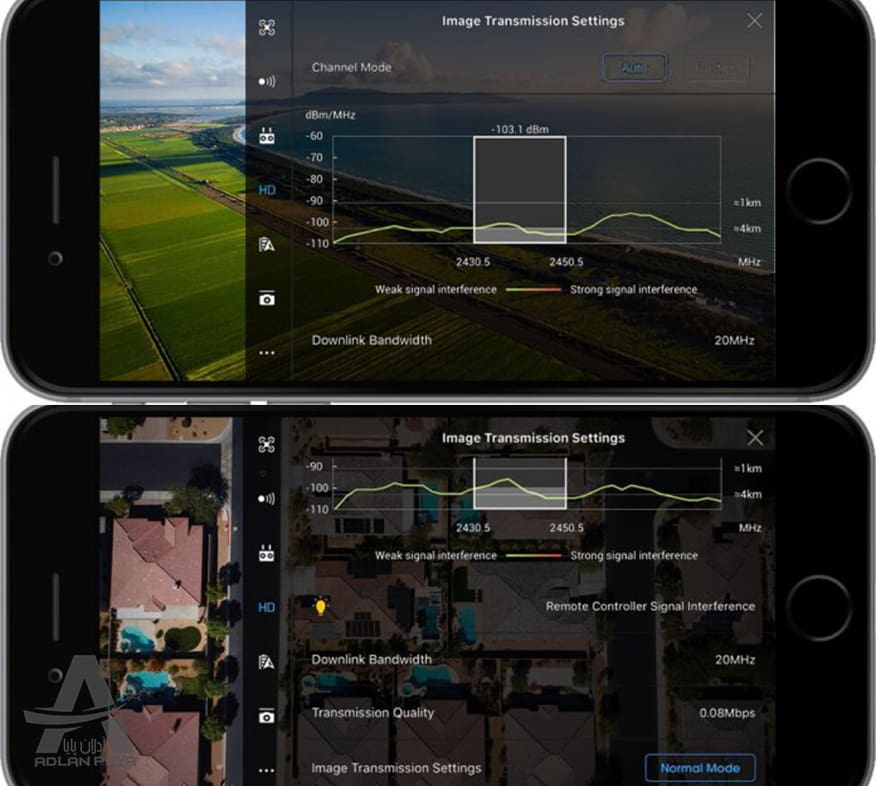
شما می توانید تنظیمات ارسال تصویر خود را نیز انتخاب کنید که مستقیما بر روی نمایش تصویر دوربین تاثیر می گذارد. این تنظیمات شامل بخش های زیر می شود.
Smooth Mode : 720p و 60fps
Normal Mode : 720p و 30fps
HD Mode : 1080p و 30fps
باید توجه داشته باشید که هنگام استفاده از حالت های Smooth و HD نمی توان فیلمی با کیفیت 4K ضبط کنید. زیرا به هنگام استفاده از این حالت ها پهنای باند مورد نیاز برای ارسال داده ها افزایش می یابد. همچنین برد ارسال تصویر شما کاهش می یابد.
تنظیمات باتری
این قسمت از نرم افزار پرواز DJI GO 4 نشان دهنده مشخصات و سلامت باتری شماست. همچنین شما می توانید در این بخش زمان هشدار های باتری را مشخص کنید. مثلا اگر میزان باتری به 30 درصد برسد به شما هشدار باتری داده شود.
تنظیمات وای فای – WiFi
صفحه مخصوص تنظیمات وای فای به شما میزان قدرت ارتباط سیگنالی وای فای با مولتی روتور یا کوادکوپتر را نمایش می دهد. در صورتی که شاهد مقداری تداخل و نویز در ارتباط شدید ، می توانید فرکانس وای فای را از 2.4GHz به 5.8GHz تبدیل کنید. همچنین هر زمان که بخواهید می توانید تنظیمات وای فای را ریست کرده و نام کاربری و رمز عبور خود را تغییر دهید.
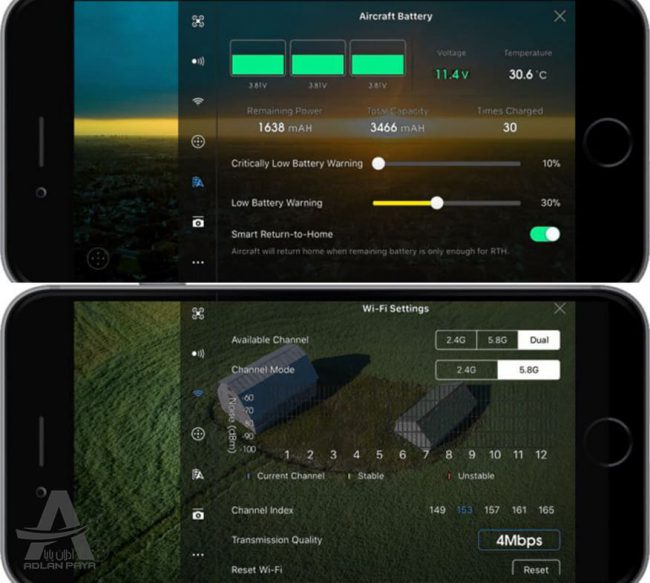
تنظیمات گیمبال در نرم افزار DJI GO 4
در این صفحه از نرم افزار پرواز دی جی ای 4 که مربوط به تنظیمات گیمبال می شود ، می توانید حرکات گیمبال را تنظیم کنید.
Gimbal Mode
در این قسمت تنها دو گزینه Follow و FPV وجود دارد که در ادامه توضیح می دهم.
Follow : در این مود یا حالت دوربین ، زاویه افقی دوربین ثابت است. یعنی با چرخش مولتی روتور یا کواد کوپتر به هر سمت ، زاویه افقی دوربین تکان نمی خورد.
FPV : در مود First Person View یا همان FPV همانطور که از نامش پیداست ، زاویه دید دوربین و مولتی روتور یکی است. یعنی به علت ثابت بودن گیمبال در صورت چرخش مولتی روتور به هر جهت ، دوربین کاملا ثابت بوده و مانند مولتی روتور جهت می گیرد. دیگر زاویه ثابتی در تصویر وجود ندارد.
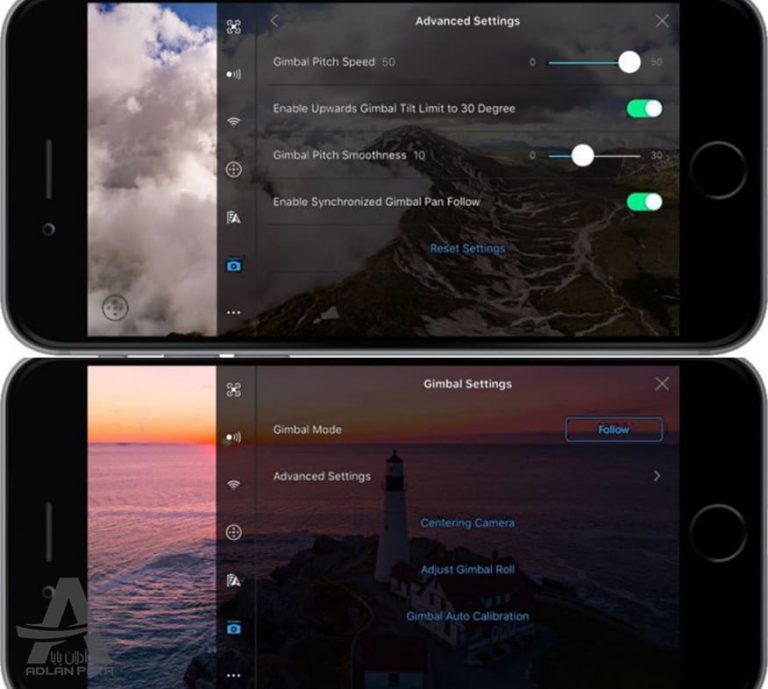
Centring Camera
در صورت انتخاب این گزینه دوربین فقط به دو حالت عمودی رو به پایین و افقی رو به مستقیم می تواند بایستد.
کالیبراسیون خودکار گیمبال
به هنگام روشن کردن مولتی روتور ، به صورت خودکار این کار انجام می گیرد و سپس مولتی روتور سعی در حفظ نگه داشتن دوربین در وسط می کند.
تنظیمات پیشرفته گیمبال
در این قسمت از نرم افزار پرواز دی جی ای 4 می توانید تنظیمات کاربردی گیمبال را در صورت تمایل تغییر دهید.
Gimbal Pitch Speed
در این ناحیه می توانید سرعت حرکت گیمبال در راستای قائم را مشخص کنید. هر چه این مقدار بیشتر باشد سرعت حرکت گیمبال افزایش می یابد و بالعکس.
Enable Upwards Gimbal Tilt Limit to 30 Degree
غیر فعال کردن این قسمت باعث می شود گیمبال شما 30 درجه بیشتر از حالت افقی بالا بیاید . اما مشکلی که برای تصویربرداری وجود دارد این است که در این زاویه ی گیمبال ملخ های مولتی روتور در تصویر شما وجود دارند.
Gimbal Pitch Smoothness
در صورت رها کردن کنترل کننده گیمبال ( بر روی رادیو کنترلر ) گیمبال به صورت ناگهانی متوقف می شود. حال اگر مقدار این قسمت از نرم افزار پرواز DJI GO 4 را زیاد کنیم ، می توانیم به هنگام رها کردن استیک و ریل گیمبال آن را به نرمی ثابت کنیم.
Enable Synchronized Gimbal Pan Follow
در صورت فعال کردن این قسمت ، دوربین مولتی روتور شما به هنگام YAW گرفتن مقداری به همان سمت می پیچد که تصویر نرم تری بدهند.













